PS制作透明背景图像的正确方法
1、新建一个示范背景

2、在PS的右下角图层面板中,单击新建图层按钮,新建一张透明的图层1
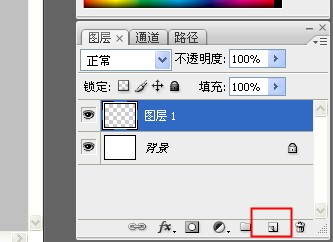
3、选择自定义形状工具,画一个示范图像

4、在工具栏中选择一个自定义图形,如:电灯泡

5、在颜色面板中选择一个喜欢的色系

6、按下SHIFT,在工作区画一个比例固定的电灯泡

7、图层面板中,点击背景图层前方的小眼睛

8、CTRL+ALT+SHIFT+S,快捷键打开输出web应用格式

1、新建一个示范背景

2、在PS的右下角图层面板中,单击新建图层按钮,新建一张透明的图层1
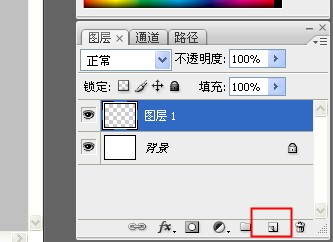
3、选择自定义形状工具,画一个示范图像

4、在工具栏中选择一个自定义图形,如:电灯泡

5、在颜色面板中选择一个喜欢的色系

6、按下SHIFT,在工作区画一个比例固定的电灯泡

7、图层面板中,点击背景图层前方的小眼睛

8、CTRL+ALT+SHIFT+S,快捷键打开输出web应用格式
